Que vous vouliez aider un ami ou alors enregistrer votre partie de jeu vidéo l’enregistrement de l’écran de votre iPhone est un outil indispensable au quotidien.
Bien entendu, vous pouvez également faire des captures d’écran et utiliser les outils pour dessiner et commenter quelque chose sur votre écran, mais il y a des moments où enregistrer l’écran de son smartphone est une meilleure approche.
ℹ️ Pour réaliser un enregistrement il faut tout d’abord que votre iPhone, iPad doit être équipé d’iOS 11 ou d’une version ultérieur à jour plus récente. Cette version date de 2017 donc normalement il n’y a pas de raison que votre appareil n’y soit pas! 🙂
Réaliser des captures d’écran ou des vidéo avec l’iPhone est un jeu d’enfant une fois que vous avez pris le coup de main. Dans cet article, nous allons vous montrer comment faire. Let’s GO !
Ajouter l’enregistrement d’écran au centre de contrôle
Avant de pouvoir utiliser l’outil de capture d’écran, vous devez ajouter le bouton correspondant au panneau de configuration. Voici la procédure à suivre :
- Allez dans Réglages > Panneau de configuration > Personnaliser les contrôles
- Appuyez sur le « + » vert à côté de Capture d’écran.
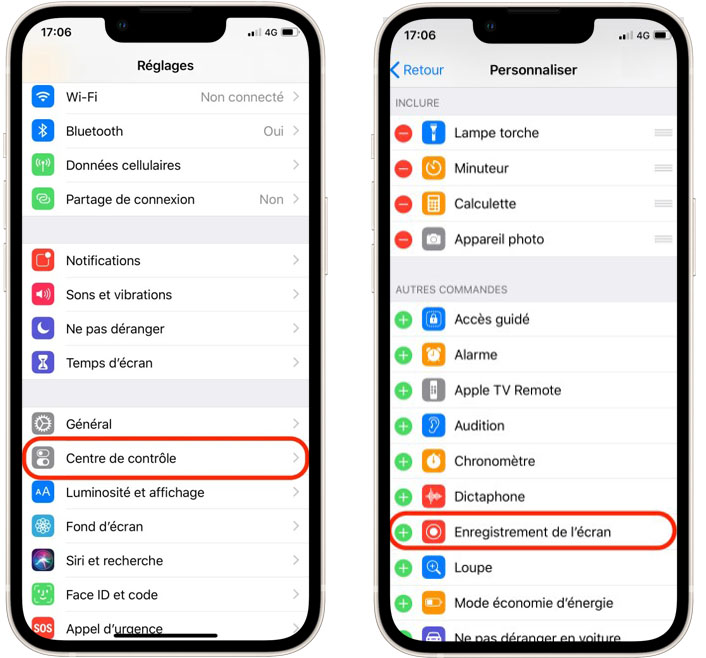
Le bouton permettant de lancer une capture d’écran se trouve maintenant dans le panneau de configuration et vous pouvez commencer à l’utiliser !
Enregistrer l’écran de votre iPhone ou iPad
Maintenant que le bouton est présent dans le panneau de configuration, nous pouvons passez à la partie enregistrement.
- Commencez par ouvrir le Centre de contrôle.
- Sur les iPhones plus anciens que l’iPhone X, vous pouvez y accéder en balayant vers le haut à partir du bas de l’écran. Sur les iPhones plus récents, balayez vers le bas à partir du coin supérieur droit de l’écran.
- Appuyez sur le bouton de capture d’écran, un compte à rebours s’affiche et le bouton devient rouge pour indiquer que la capture de votre écran commence.
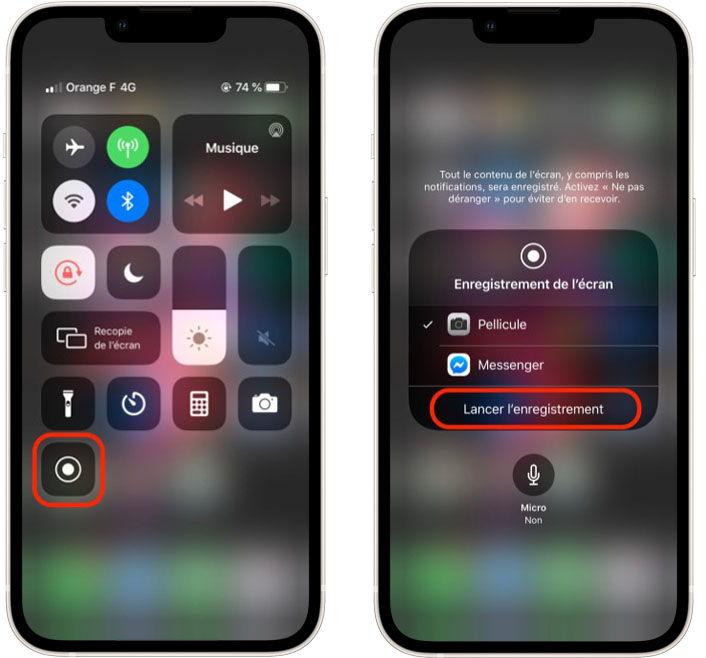
Vous pouvez voir une barre rouge en haut de votre écran (sur les anciens iPhones) ou une marque rouge après l’heure (sur les nouveaux iPhones) indiquant que votre écran est en cours d’enregistrement. Touchez le bouton ou la barre rouge pour arrêter l’enregistrement.
Améliorer les enregistrements de l’iPhone ou de l’iPad avec du son (audio)
Que faire si vous voulez expliquer à quelqu’un comment utiliser une fonction ou contourner une erreur que vous rencontrez régulièrement ? Le microphone de votre iPhone peut être activé pour la durée d’un enregistrement d’écran. Voici comment procéder :
- Pour activer le microphone, ouvrez le panneau de configuration et appuyez longuement sur le bouton Capture d’écran.
- Un nouveau menu s’ouvre, dans lequel vous pouvez activer le microphone en bas.
- Appuyez sur le bouton Audio du microphone, qui devient rouge, puis sélectionnez Démarrer l’enregistrement.
Vous pouvez maintenant commenter ce que vous faites pendant que l’écran de votre iPhone est enregistré.
J’ai fait un enregistrement d’écran… ou se trouve-t-il ?
Une fois l’enregistrement terminé, il vous sera demandé si vous souhaitez enregistrer la vidéo dans l’application Photos. Dans l’application Photos de votre iPhone, vous pouvez regarder la vidéo, la modifier, la recadrer et la partager par message, par e-mail ou sur votre réseau social préféré.
Apple a introduit la possibilité d’enregistrer votre écran il y a quelques années avec iOS 11, mais d’autres possibilités ont été ajoutées avec iOS 15.
ℹ️ Si vous souhaitez aider un ami, savez vous que vous pouvez partager directement votre écran depuis FaceTime?
Conclusion
Vous voyez, faire un enregistrement d’écran de votre iPhone est en fait très simple. Vous avez également la possibilité d’enregistrer du son et d’expliquer ce que vous faites. Alors qu’auparavant, il fallait recourir à des applications externes pour enregistrer son écran d’iPhone ou iPad, Apple a rapidement découvert cette fonctionnalité et l’a rendue disponible en natif depuis IOS 11. Grâce aux nombreuses possibilités, il n’est donc plus nécessaire, selon nous, d’utiliser une autre application.
